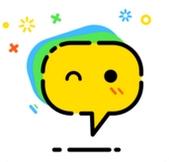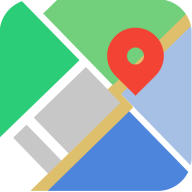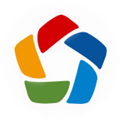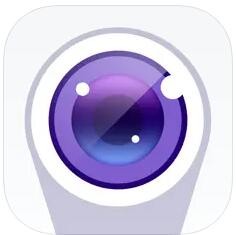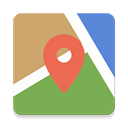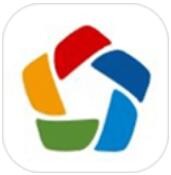小白装系统:不需要任何工具让你快速体验新的Win10系统
时间:2017-12-25 来源:互联网 浏览量:

没有U盘、没有光盘怎么安装Win10系统?
最简单、最方便的就是用硬盘安装了。在保证能进入系统的前提下,本地硬盘安装Win10系统,能够让你快速体验新的Win10系统。
一、安装前准备下载Ghost Win10系统镜像文件;
Ghost Win10系统镜像下载地址:MSDN, 我告诉你(不能发网址自己百度搜索)
二、安装步骤1.首先下载Ghost Win10系统镜像“GHOST_WIN10_PRO_X64_V2017_03.iso”到本地硬盘上(这里下载在D盘上),下载完打开文件所在目录,选择文件,用右键解压到GHOST_WIN10_PRO_X64_V2017_03(建议用winrar);
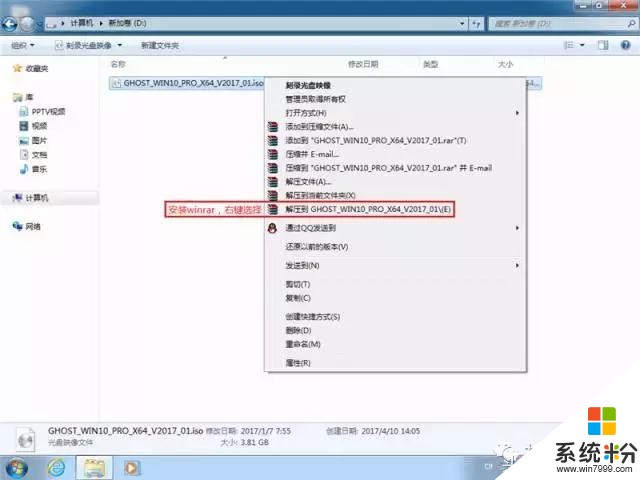
2、把“WIN10.GHO”和“GHO镜像安装器(安装系统或硬盘安装)”两个文件剪切到磁盘根目录下,这里选择放在D盘里;
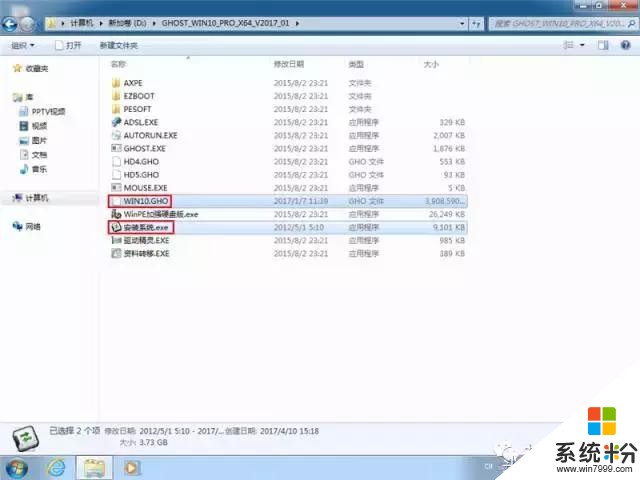
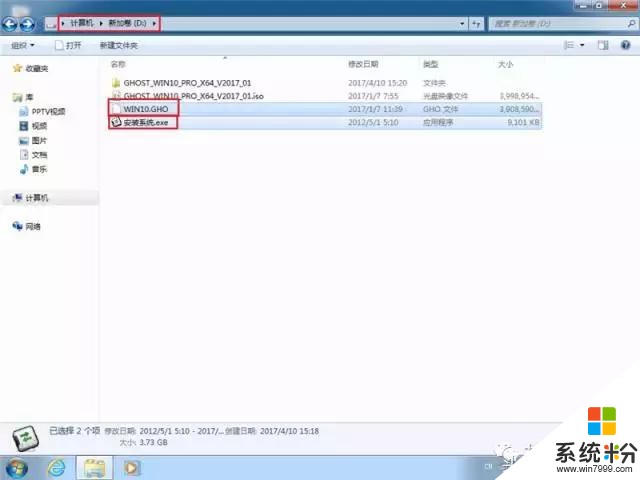
3、双击“安装系统”,选择“C盘”(默认C盘为系统磁盘),点击执行,如图所示:

提示一:在执行安装前要把360等杀毒软件关闭,否则无法正常安装。
(若360杀毒软件开启,会提示有毒,下载的Ghost Win10系统镜像的软件都是安全无毒的,用户可放心使用。)
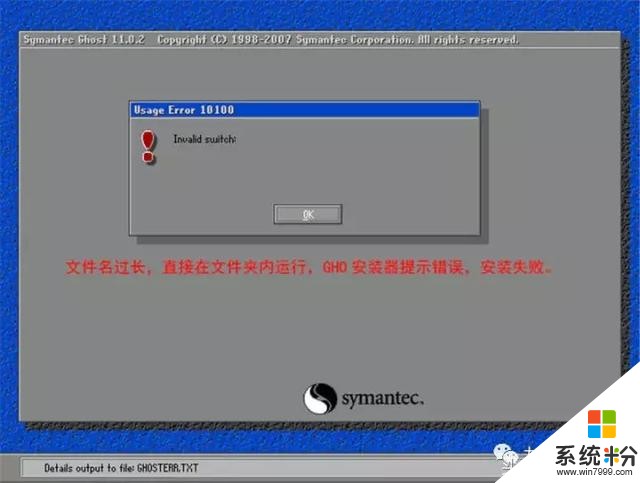
提示二:为什么不直接在文件夹内执行?因为文件夹命名过长,有时候会导致安装失败,如下图所示。
(若用户想在文件夹内直接执行,可把文件夹重新命名,例如命名为“Win10”等。)
4、选择“执行后”电脑会自动重启,格式化C盘,还原数据;
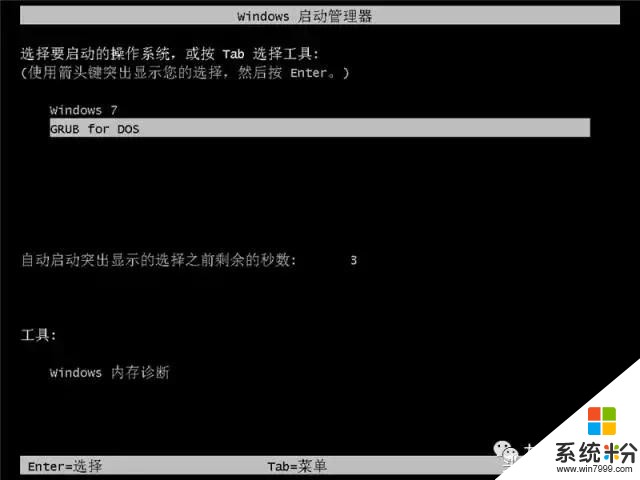
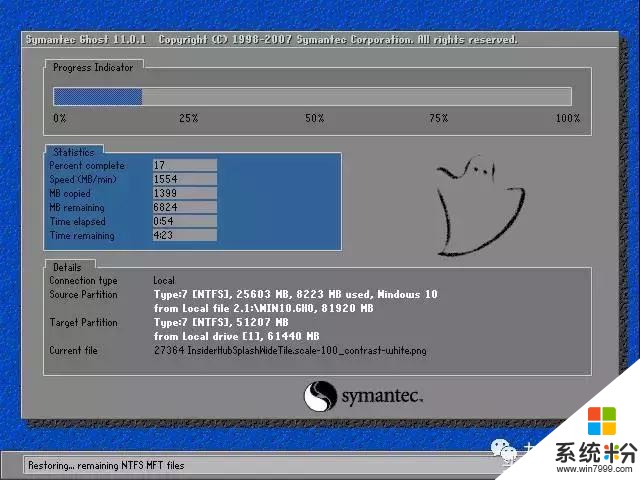
5、数据还原之后,自动重启,进入系统安装界面;
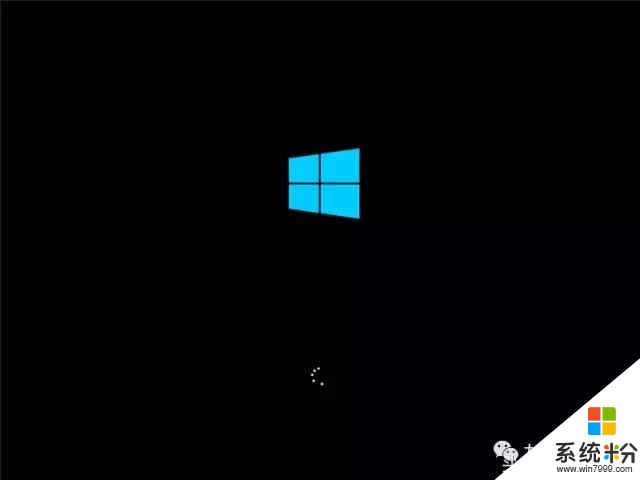
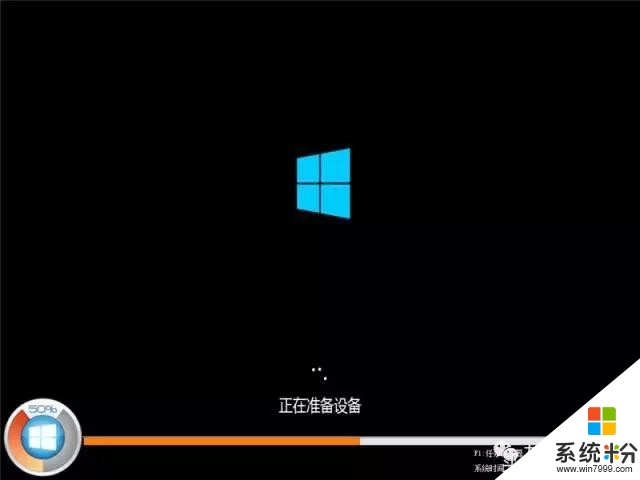
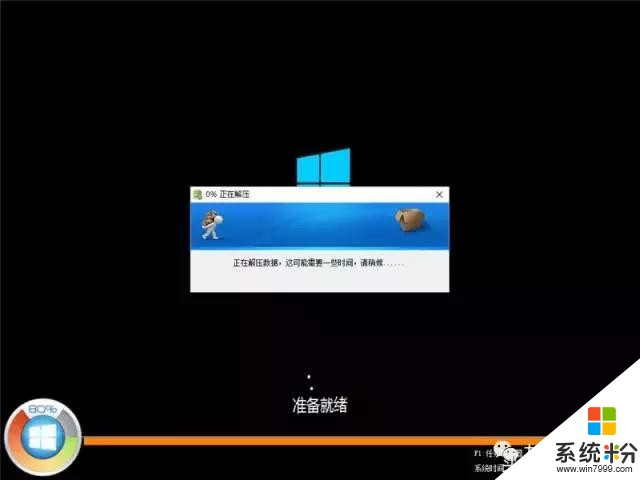
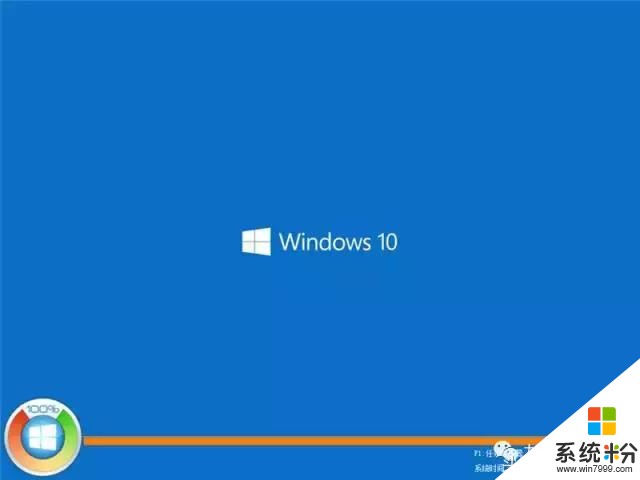
6、驱动程序安装完成之后,再次重启,进入全新的Win10系统界面
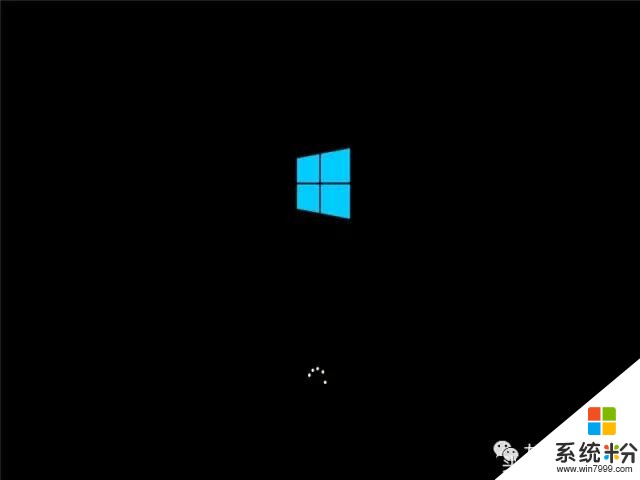
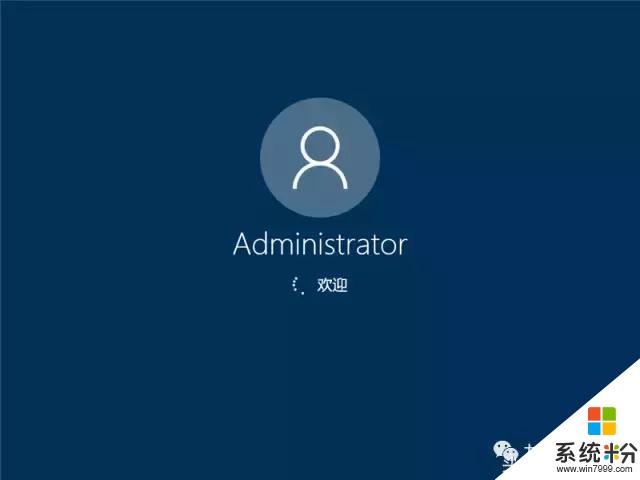





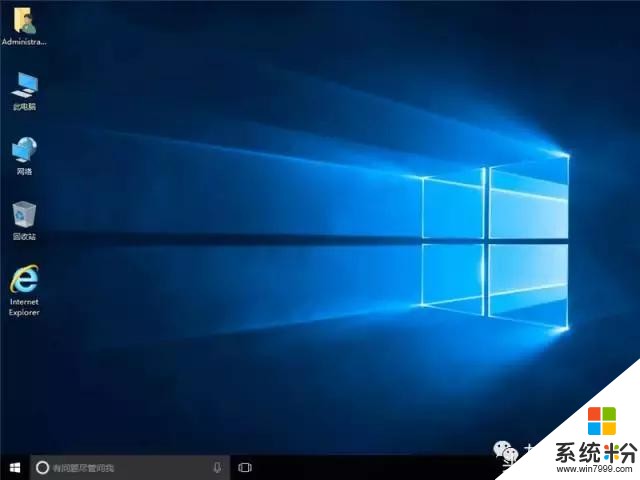

我要分享:
相关资讯
热门手机应用